EWB软件使用方法
- 格式:ppt
- 大小:329.50 KB
- 文档页数:35
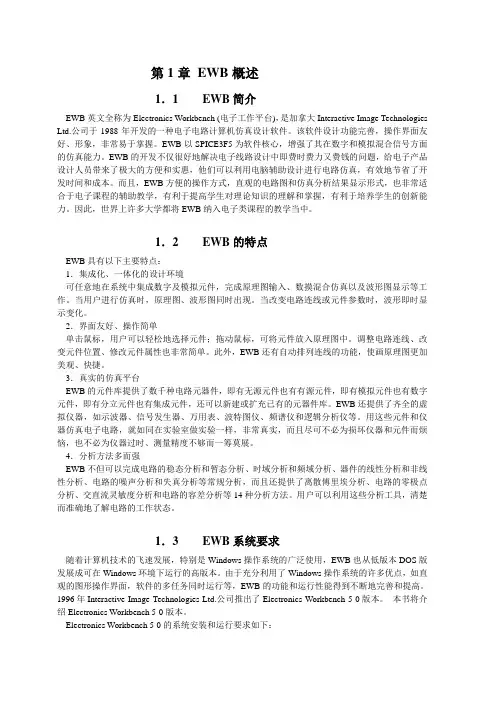
第1章EWB概述1.1EWB简介EWB英文全称为Electronics Workbench (电子工作平台),是加拿大Interactive Image Technologies Ltd.公司于1988年开发的一种电子电路计算机仿真设计软件。
该软件设计功能完善,操作界面友好、形象,非常易于掌握。
EWB以SPICE3F5为软件核心,增强了其在数字和模拟混合信号方面的仿真能力。
EWB的开发不仅很好地解决电子线路设计中即费时费力又费钱的问题,给电子产品设计人员带来了极大的方便和实惠,他们可以利用电脑辅助设计进行电路仿真,有效地节省了开发时间和成本。
而且,EWB方便的操作方式,直观的电路图和仿真分析结果显示形式,也非常适合于电子课程的辅助教学,有利于提高学生对理论知识的理解和掌握,有利于培养学生的创新能力。
因此,世界上许多大学都将EWB纳入电子类课程的教学当中。
1.2EWB的特点EWB具有以下主要特点:1.集成化、一体化的设计环境可任意地在系统中集成数字及模拟元件,完成原理图输入、数摸混合仿真以及波形图显示等工作。
当用户进行仿真时,原理图、波形图同时出现。
当改变电路连线或元件参数时,波形即时显示变化。
2.界面友好、操作简单单击鼠标,用户可以轻松地选择元件;拖动鼠标,可将元件放入原理图中。
调整电路连线、改变元件位置、修改元件属性也非常简单。
此外,EWB还有自动排列连线的功能,使画原理图更加美观、快捷。
3.真实的仿真平台EWB的元件库提供了数千种电路元器件,即有无源元件也有有源元件,即有模拟元件也有数字元件,即有分立元件也有集成元件,还可以新建或扩充已有的元器件库。
EWB还提供了齐全的虚拟仪器,如示波器、信号发生器、万用表、波特图仪、频谱仪和逻辑分析仪等。
用这些元件和仪器仿真电子电路,就如同在实验室做实验一样,非常真实,而且尽可不必为损坏仪器和元件而烦恼,也不必为仪器过时、测量精度不够而一筹莫展。
4.分析方法多而强EWB不但可以完成电路的稳态分析和暂态分析、时域分析和频域分析、器件的线性分析和非线性分析、电路的噪声分析和失真分析等常规分析,而且还提供了离散傅里埃分析、电路的零极点分析、交直流灵敏度分析和电路的容差分析等14种分析方法。
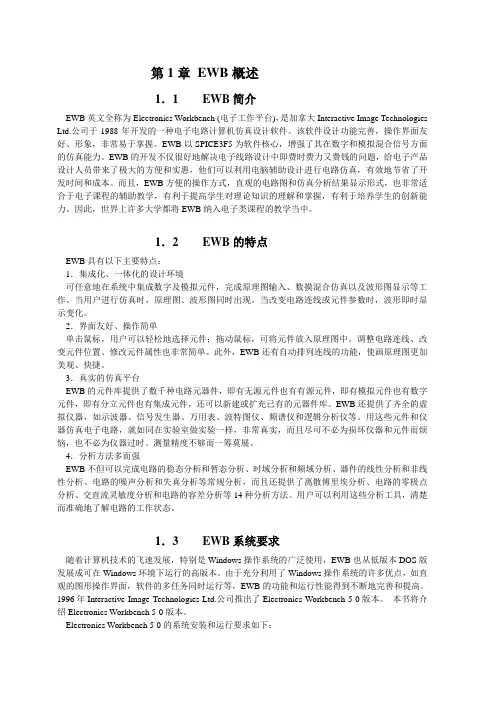
第1章EWB概述1.1EWB简介EWB英文全称为Electronics Workbench (电子工作平台),是加拿大Interactive Image Technologies Ltd.公司于1988年开发的一种电子电路计算机仿真设计软件。
该软件设计功能完善,操作界面友好、形象,非常易于掌握。
EWB以SPICE3F5为软件核心,增强了其在数字和模拟混合信号方面的仿真能力。
EWB的开发不仅很好地解决电子线路设计中即费时费力又费钱的问题,给电子产品设计人员带来了极大的方便和实惠,他们可以利用电脑辅助设计进行电路仿真,有效地节省了开发时间和成本。
而且,EWB方便的操作方式,直观的电路图和仿真分析结果显示形式,也非常适合于电子课程的辅助教学,有利于提高学生对理论知识的理解和掌握,有利于培养学生的创新能力。
因此,世界上许多大学都将EWB纳入电子类课程的教学当中。
1.2EWB的特点EWB具有以下主要特点:1.集成化、一体化的设计环境可任意地在系统中集成数字及模拟元件,完成原理图输入、数摸混合仿真以及波形图显示等工作。
当用户进行仿真时,原理图、波形图同时出现。
当改变电路连线或元件参数时,波形即时显示变化。
2.界面友好、操作简单单击鼠标,用户可以轻松地选择元件;拖动鼠标,可将元件放入原理图中。
调整电路连线、改变元件位置、修改元件属性也非常简单。
此外,EWB还有自动排列连线的功能,使画原理图更加美观、快捷。
3.真实的仿真平台EWB的元件库提供了数千种电路元器件,即有无源元件也有有源元件,即有模拟元件也有数字元件,即有分立元件也有集成元件,还可以新建或扩充已有的元器件库。
EWB还提供了齐全的虚拟仪器,如示波器、信号发生器、万用表、波特图仪、频谱仪和逻辑分析仪等。
用这些元件和仪器仿真电子电路,就如同在实验室做实验一样,非常真实,而且尽可不必为损坏仪器和元件而烦恼,也不必为仪器过时、测量精度不够而一筹莫展。
4.分析方法多而强EWB不但可以完成电路的稳态分析和暂态分析、时域分析和频域分析、器件的线性分析和非线性分析、电路的噪声分析和失真分析等常规分析,而且还提供了离散傅里埃分析、电路的零极点分析、交直流灵敏度分析和电路的容差分析等14种分析方法。
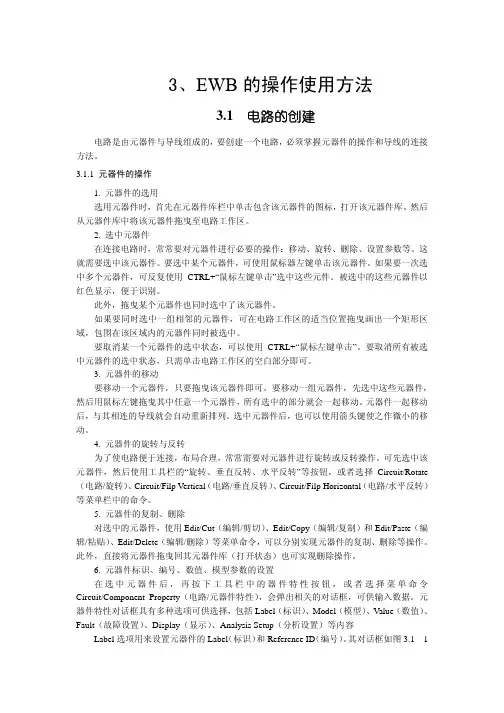
3、EWB的操作使用方法3.1 电路的创建电路是由元器件与导线组成的,要创建一个电路,必须掌握元器件的操作和导线的连接方法。
3.1.1 元器件的操作1. 元器件的选用选用元器件时,首先在元器件库栏中单击包含该元器件的图标,打开该元器件库。
然后从元器件库中将该元器件拖曳至电路工作区。
2. 选中元器件在连接电路时,常常要对元器件进行必要的操作:移动、旋转、删除、设置参数等。
这就需要选中该元器件。
要选中某个元器件,可使用鼠标器左键单击该元器件。
如果要一次选中多个元器件,可反复使用CTRL+“鼠标左键单击”选中这些元件。
被选中的这些元器件以红色显示,便于识别。
此外,拖曳某个元器件也同时选中了该元器件。
如果要同时选中一组相邻的元器件,可在电路工作区的适当位置拖曳画出一个矩形区域,包围在该区域内的元器件同时被选中。
要取消某一个元器件的选中状态,可以使用CTRL+“鼠标左键单击”。
要取消所有被选中元器件的选中状态,只需单击电路工作区的空白部分即可。
3. 元器件的移动要移动一个元器件,只要拖曳该元器件即可。
要移动一组元器件,先选中这些元器件,然后用鼠标左键拖曳其中任意一个元器件,所有选中的部分就会一起移动。
元器件一起移动后,与其相连的导线就会自动重新排列。
选中元器件后,也可以使用箭头键使之作微小的移动。
4. 元器件的旋转与反转为了使电路便于连接,布局合理,常常需要对元器件进行旋转或反转操作。
可先选中该元器件,然后使用工具栏的“旋转、垂直反转、水平反转”等按钮,或者选择Circuit/Rotate (电路/旋转)、Circuit/Filp Vertical(电路/垂直反转)、Circuit/Filp Horizontal(电路/水平反转)等菜单栏中的命令。
5. 元器件的复制、删除对选中的元器件,使用Edit/Cut(编辑/剪切)、Edit/Copy(编辑/复制)和Edit/Paste(编辑/粘贴)、Edit/Delete(编辑/删除)等菜单命令,可以分别实现元器件的复制、删除等操作。
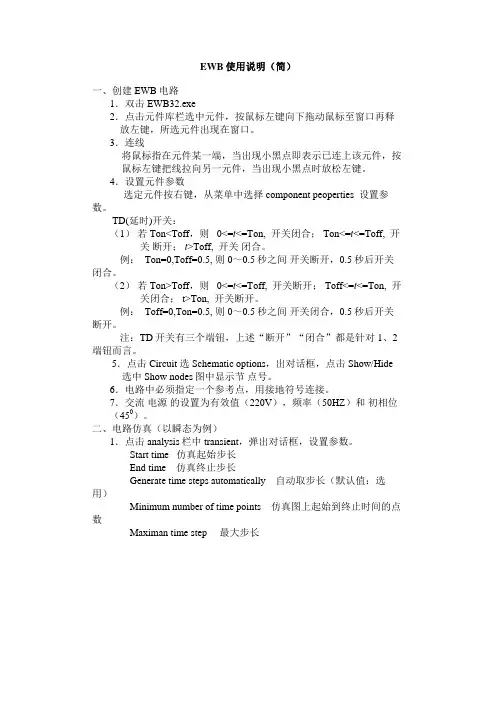
EWB使用说明(简)一、创建EWB电路1.双击EWB32.exe2.点击元件库栏选中元件,按鼠标左键向下拖动鼠标至窗口再释放左键,所选元件出现在窗口。
3.连线将鼠标指在元件某一端,当出现小黑点即表示已连上该元件,按鼠标左键把线拉向另一元件,当出现小黑点时放松左键。
4.设置元件参数选定元件按右键,从菜单中选择component peoperties 设置参数。
TD(延时)开关:(1)若Ton<Toff,则 0<=t<=Ton, 开关闭合; Ton<=t<=Toff, 开关断开;t>Toff, 开关闭合。
例: Ton=0,Toff=0.5, 则0~0.5秒之间开关断开,0.5秒后开关闭合。
(2)若Ton>Toff,则 0<=t<=Toff, 开关断开; Toff<=t<=Ton, 开关闭合; t>Ton, 开关断开。
例: Toff=0,Ton=0.5, 则0~0.5秒之间开关闭合,0.5秒后开关断开。
注:TD开关有三个端钮,上述“断开”“闭合”都是针对1、2端钮而言。
5.点击Circuit 选Schematic options,出对话框,点击Show/Hide 选中Show nodes图中显示节点号。
6.电路中必须指定一个参考点,用接地符号连接。
7.交流电源的设置为有效值(220V),频率(50HZ)和初相位(450)。
二、电路仿真(以瞬态为例)1.点击analysis栏中transient,弹出对话框,设置参数。
Start time 仿真起始步长End time 仿真终止步长Generate time steps automatically 自动取步长(默认值:选用)Minimum number of time points 仿真图上起始到终止时间的点数Maximan time step 最大步长Set piotting increment 设置绘图的增量Nodes in circuit (图中节点号)Nodes for analysis(输出电压号)Add (加入)Remove (移去)2.按Simulate开始仿真,按ESC或Pause停止。
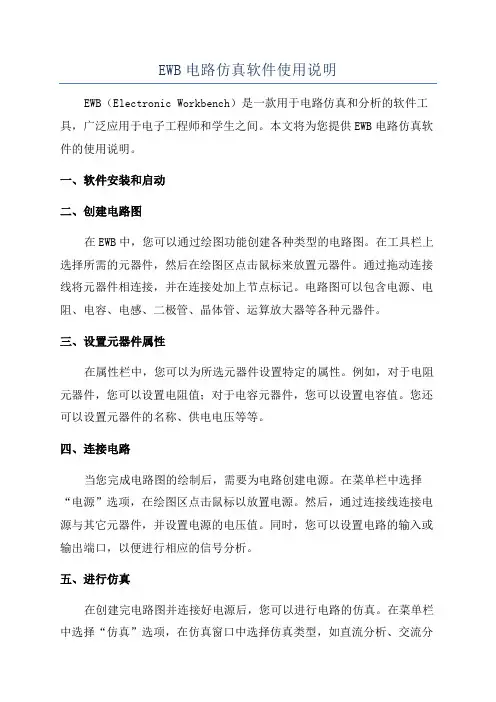
EWB电路仿真软件使用说明EWB(Electronic Workbench)是一款用于电路仿真和分析的软件工具,广泛应用于电子工程师和学生之间。
本文将为您提供EWB电路仿真软件的使用说明。
一、软件安装和启动二、创建电路图在EWB中,您可以通过绘图功能创建各种类型的电路图。
在工具栏上选择所需的元器件,然后在绘图区点击鼠标来放置元器件。
通过拖动连接线将元器件相连接,并在连接处加上节点标记。
电路图可以包含电源、电阻、电容、电感、二极管、晶体管、运算放大器等各种元器件。
三、设置元器件属性在属性栏中,您可以为所选元器件设置特定的属性。
例如,对于电阻元器件,您可以设置电阻值;对于电容元器件,您可以设置电容值。
您还可以设置元器件的名称、供电电压等等。
四、连接电路当您完成电路图的绘制后,需要为电路创建电源。
在菜单栏中选择“电源”选项,在绘图区点击鼠标以放置电源。
然后,通过连接线连接电源与其它元器件,并设置电源的电压值。
同时,您可以设置电路的输入或输出端口,以便进行相应的信号分析。
五、进行仿真在创建完电路图并连接好电源后,您可以进行电路的仿真。
在菜单栏中选择“仿真”选项,在仿真窗口中选择仿真类型,如直流分析、交流分析、脉冲响应等。
然后,您可以设置仿真参数,如输入电压、频率等,并开始仿真。
软件将模拟电路中的电流、电压等数据,并将结果以图表的形式显示出来。
六、分析和优化电路在仿真结果中,您可以进行各种分析和优化操作。
例如,您可以通过图表来查看各个元器件的电流和电压变化情况,以判断电路是否正常工作。
您还可以调整电路中的元器件参数,观察其对电路性能的影响。
通过不断的试验和优化,您可以得到一个更好的电路设计。
七、保存和导出八、学习资源和社区支持。
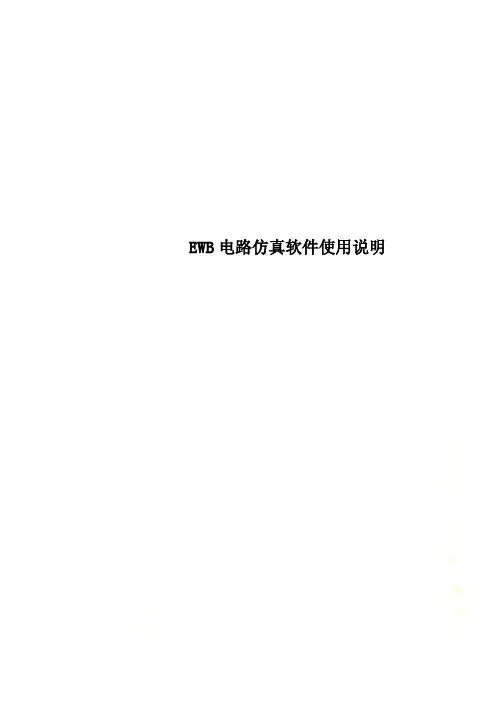
EWB电路仿真软件使用说明EWB电路仿真软件一、软件简介随着电子技术和计算机技术的发展,电子产品已与计算机紧密相连,电子产品的智能化日益完善,电路的集成度越来越高,而产品的更新周期却越来越短。
电子设计自动化(EDA)技术,使得电子线路的设计人员能在计算机上完成电路的功能设计、逻辑设计、性能分析、时序测试直至印刷电路板的自动设计。
EDA是在计算机辅助设计(CAD)技术的基础上发展起来的计算机设计软件系统。
与早期的CAD软件相比,EDA软件的自动化程度更高、功能更完善、运行速度更快,而且操作界面友善,有良好的数据开放性和互换性。
电子工作平台Electronics Workbench (EWB)(现称为MultiSim) 软件是加拿大Interactive Image Technologies公司于八十年代末、九十年代初推出的电子电路仿真的虚拟电子工作台软件,它具有这样一些特点:(1)采用直观的图形界面创建电路:在计算机屏幕上模仿真实实验室的工作台,绘制电路图需要的元器件、电路仿真需要的测试仪器均可直接从屏幕上选取;信号源库基本器件库二极管库模拟集成电路库指示器件库仪器库三、Electronics Workbench 基本操作方法介绍1.创建电路(1)元器件操作元件选用:打开元件库栏,移动鼠标到需要的元件图形上,按下左键,将元件符号拖拽到工作区。
元件的移动:用鼠标拖拽。
元件的旋转、反转、复制和删除:用鼠标单击元件符号选定,用相应的菜单、工具栏,或单击右键激活弹出菜单,选定需要的动作。
元器件参数设置:选定该元件,从右键弹出菜单中选Component Properties可以设定元器件的标签(Label)、编号(Reference ID)、数值(Value)和模型参数(Model)、故障(Fault)等特性。
说明:①元器件各种特性参数的设置可通过双击元器件弹出的对话框进行;②编号(Reference ID)通常由系统自动分配,必要时可以修改,但必须保证编号的唯一性;③故障(Fault)选项可供人为设置元器件的隐含故障,包括开路(Open)、短路(Short)、漏电(Leakage)、无故障(None)等设置。
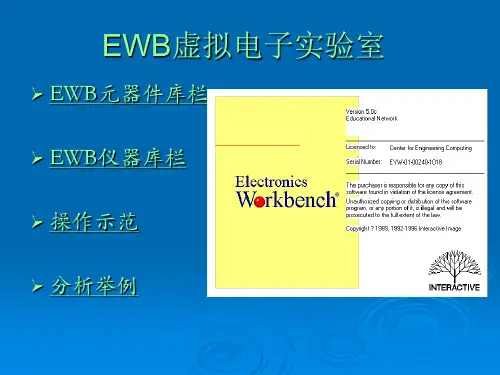
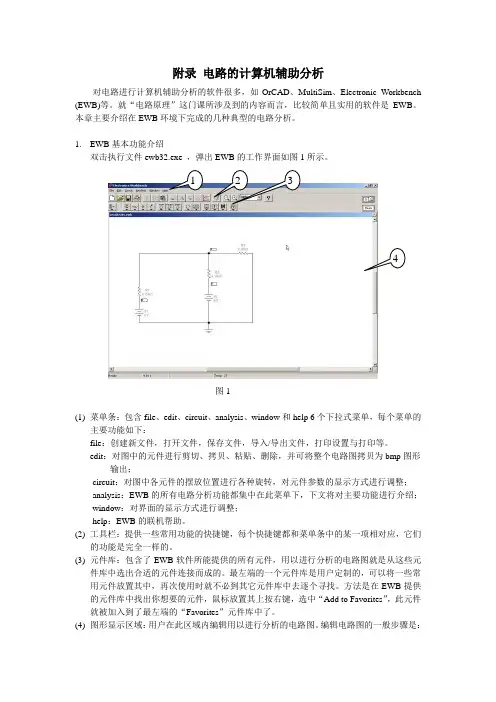
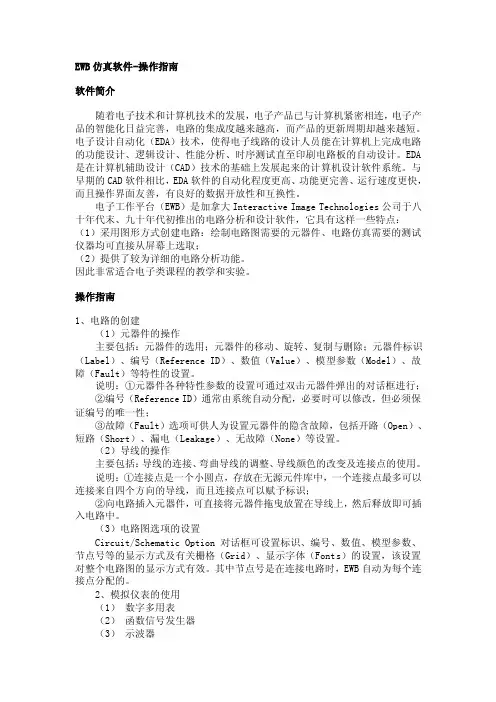
EWB仿真软件-操作指南软件简介随着电子技术和计算机技术的发展,电子产品已与计算机紧密相连,电子产品的智能化日益完善,电路的集成度越来越高,而产品的更新周期却越来越短。
电子设计自动化(EDA)技术,使得电子线路的设计人员能在计算机上完成电路的功能设计、逻辑设计、性能分析、时序测试直至印刷电路板的自动设计。
EDA 是在计算机辅助设计(CAD)技术的基础上发展起来的计算机设计软件系统。
与早期的CAD软件相比,EDA软件的自动化程度更高、功能更完善、运行速度更快,而且操作界面友善,有良好的数据开放性和互换性。
电子工作平台(EWB)是加拿大Interactive Image Technologies公司于八十年代末、九十年代初推出的电路分析和设计软件,它具有这样一些特点:(1)采用图形方式创建电路:绘制电路图需要的元器件、电路仿真需要的测试仪器均可直接从屏幕上选取;(2)提供了较为详细的电路分析功能。
因此非常适合电子类课程的教学和实验。
操作指南1、电路的创建(1)元器件的操作主要包括:元器件的选用;元器件的移动、旋转、复制与删除;元器件标识(Label)、编号(Reference ID)、数值(Value)、模型参数(Model)、故障(Fault)等特性的设置。
说明:①元器件各种特性参数的设置可通过双击元器件弹出的对话框进行;②编号(Reference ID)通常由系统自动分配,必要时可以修改,但必须保证编号的唯一性;③故障(Fault)选项可供人为设置元器件的隐含故障,包括开路(Open)、短路(Short)、漏电(Leakage)、无故障(None)等设置。
(2)导线的操作主要包括:导线的连接、弯曲导线的调整、导线颜色的改变及连接点的使用。
说明:①连接点是一个小圆点,存放在无源元件库中,一个连接点最多可以连接来自四个方向的导线,而且连接点可以赋予标识;②向电路插入元器件,可直接将元器件拖曳放置在导线上,然后释放即可插入电路中。
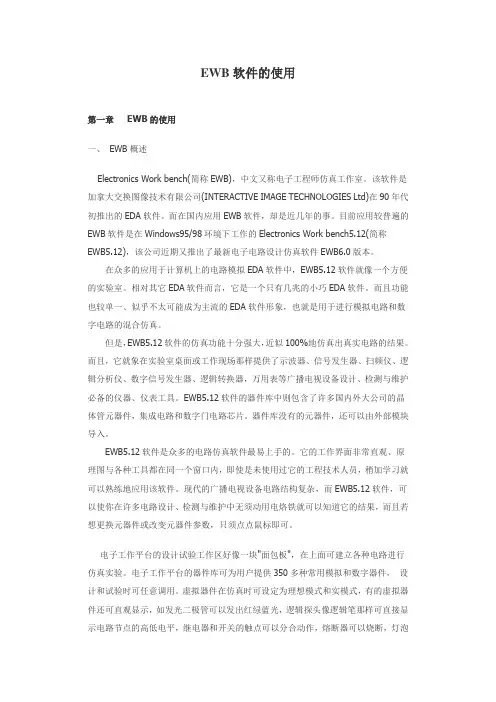
EWB软件的使用第一章EWB的使用一、EWB概述Electronics Work bench(简称EWB),中文又称电子工程师仿真工作室。
该软件是加拿大交换图像技术有限公司(INTERACTIVE IMAGE TECHNOLOGIES Ltd)在90年代初推出的EDA软件。
而在国内应用EWB软件,却是近几年的事。
目前应用较普遍的EWB软件是在Windows95/98环境下工作的Electronics Work bench5.12(简称EWB5.12),该公司近期又推出了最新电子电路设计仿真软件EWB6.0版本。
在众多的应用于计算机上的电路模拟EDA软件中,EWB5.12软件就像一个方便的实验室。
相对其它EDA软件而言,它是一个只有几兆的小巧EDA软件。
而且功能也较单一、似乎不太可能成为主流的EDA软件形象,也就是用于进行模拟电路和数字电路的混合仿真。
但是,EWB5.12软件的仿真功能十分强大,近似100%地仿真出真实电路的结果。
而且,它就象在实验室桌面或工作现场那样提供了示波器、信号发生器、扫频仪、逻辑分析仪、数字信号发生器、逻辑转换器,万用表等广播电视设备设计、检测与维护必备的仪器、仪表工具。
EWB5.12软件的器件库中则包含了许多国内外大公司的晶体管元器件,集成电路和数字门电路芯片。
器件库没有的元器件,还可以由外部模块导入。
EWB5.12软件是众多的电路仿真软件最易上手的。
它的工作界面非常直观、原理图与各种工具都在同一个窗口内,即使是未使用过它的工程技术人员,稍加学习就可以熟练地应用该软件。
现代的广播电视设备电路结构复杂,而EWB5.12软件,可以使你在许多电路设计、检测与维护中无须动用电烙铁就可以知道它的结果,而且若想更换元器件或改变元器件参数,只须点点鼠标即可。
电子工作平台的设计试验工作区好像一块"面包板",在上面可建立各种电路进行仿真实验。
电子工作平台的器件库可为用户提供350多种常用模拟和数字器件,设计和试验时可任意调用。
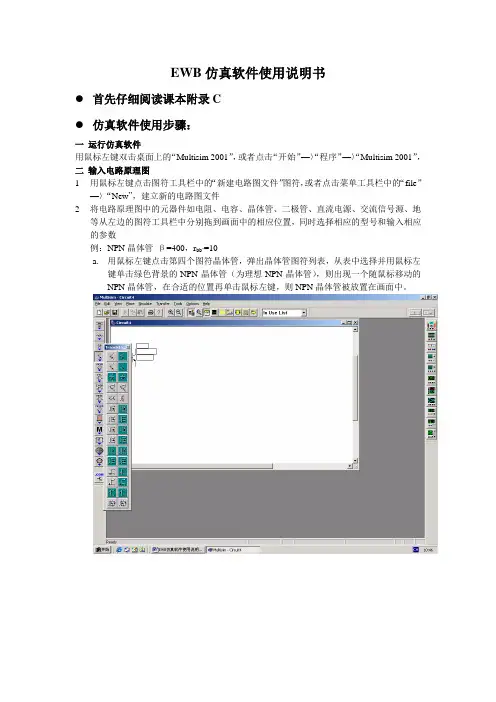
EWB仿真软件使用说明书●首先仔细阅读课本附录C●仿真软件使用步骤:一运行仿真软件用鼠标左键双击桌面上的“Multisim 2001”,或者点击“开始”—〉“程序”—〉“Multisim 2001”,二输入电路原理图1用鼠标左键点击图符工具栏中的“新建电路图文件”图符,或者点击菜单工具栏中的“file”—〉“New”,建立新的电路图文件2将电路原理图中的元器件如电阻、电容、晶体管、二极管、直流电源、交流信号源、地等从左边的图符工具栏中分别拖到画面中的相应位置,同时选择相应的型号和输入相应的参数例:NPN晶体管β=400,r bb’=10a.用鼠标左键点击第四个图符晶体管,弹出晶体管图符列表,从表中选择并用鼠标左键单击绿色背景的NPN晶体管(为理想NPN晶体管),则出现一个随鼠标移动的NPN晶体管,在合适的位置再单击鼠标左键,则NPN晶体管被放置在画面中。
b.用鼠标左键双击NPN晶体管,在弹出的对话框中选择并用鼠标左键点击“EditModel”功能钮,在随后弹出的参数列表中将BF(即β)改为400,RB(即r bb’ ) 改为10,点击“Change Part Model”保存;另外在弹出的对话框中选择“Label”可修改元器件标号(Reference ID),点击“确定”保存。
c.用鼠标左键单击元件晶体管可以激活该元件,在该状况下可以编辑元件,即删除、移动、复制等3元件连线:用鼠标左键分别单击待连线的两个管脚,即可实现元件之间的连线。
另外在连线过程中当需要节点时系统将自动形成节点。
并将电路的待测量端分别连接到仪器相应的端口上。
三仿真1 静态仿真:用鼠标左键单击仿真图符,选择“DC Operating Point”可进行静态工作点的电压仿真2 动态仿真:利用示波器及波特图仪可进行电路的动态分析如电压放大倍数、频率特性等四仿真结果的保存静态和动态仿真结果都可以文件方式保存到磁盘中倒出。
1 静态仿真结果保存在静态仿真结果对话框中,用鼠标左键点击保存图标,在随后弹出的对话框中选择代保存的文件路径即可。
实验一EWB仿真软件的使用方法一、实验目的熟悉EWB软件环境和基本操作方法。
二、实验内容1.EWB简介EWB(本课程使用Electronics Workbench 5.12)是由加拿大Interactive Image Technologies Ltd开发的以SPICE3F5为核心的电子电路计算机仿真软件。
EWB提供了8000多个元器件。
元器件模型参数齐全,并可随愿设置、修改。
用户还可自建新的元件模型。
EWB提供了齐全的虚拟电子测量设备,如双踪示波器、数字万用表、多功能函数发生器、存储式频谱分析仪等,如同置身于实验室一样。
EWB提供了14种分析工具,可对电路进行直流分析、交流频率分析、瞬态分析、傅里叶分析、灵敏度分析等。
特别适用于电子电路的教学、实验、研究与设计。
2.软件界面图 1 EWB软件界面元器件栏依次为:自建器件库、信号源库、基本器件库、二极管库、三极管库、模拟集成电路库、混合集成电路库、数字集成电路库、逻辑门电路库、数字器件库、指示器件库、控制器件库、其他器件库及仪器库。
元器件栏下方为电路仿真区。
仿真电源开关及暂停/恢复按钮:3.搭建一个电路(1)拖入元件:将鼠标移至“信号源库”,单击左键,在展开的“信号源库”中选择“交流电压源”,按住鼠标左键将其拖到仿真区,松开左键。
在仿真区中双击该元件可修改其属性,请把其属性修改为220V/50Hz。
同样方法把“信号源库”中的接地、“基本元件库”中的电阻、“二极管库”中的二极管都放置在仿真区中相应位置,如下所示:图 2 布局元件(电阻的方向需旋转,使用工具栏上的按钮。
其值可通过与修改电源属性相同的方法修改)(2)连接电路:将鼠标移至某元件端点处,出现黑点后,点击鼠标左键不放,把光标拖动到需要连接的元件的一端,出现黑点后松开鼠标,两元件便连接起来。
若需要元件与连线连接,则要把光标拖动到连线上直到看到一个白点,此时松开左键,若两连线交点处出现一个黑色的节点显示元件已与连线连接。
EWB安装使用说明一、EWB安装流程双击弹出安装进程界面,如下图:点击“NEXT”,转入选择安装的目录,如下图:默认当前目录,点击“NEXT”,转入浏览安装的目录,如下图:点击“NEXT”,转入准备安装,如下图:点击“Finish”,系统开始安装文件,安装结束窗口如下图:点击“Finish”,完成安装。
二、电压表、电流表使用方法1.由于Electronics Workbench不是的版本较低,还不是一个基于Mirosoft标准系统的安装文件,因此,不能通过双击XXX.EWB文件,启动Electronics Workbench软件并运行。
使用时可以先启动软件,如下图:软件启动后,自动弹出“不能打开文件”的窗口,点击“确定”。
2在窗口中选择文件的目录及文件夹,比如:笔者的文件在E盘上,选择“01欧姆定律.ewb”文件时,如下图:单击“01欧姆定律.ewb ”,则文件打开,如下图:单击右上角按钮,电路模拟仿真,各种仪器仪表自动测量,并显示测量结果,如下图:3.注意事项水平移动垂直移动图形缩放EWB仿真系统中,电流表、电压表类似真实的仪表,可作多功能设置:表的等效内阻、内阻挡位、交直流模式等。
比如,上例中,设置电流表等效内阻为1,内阻挡位为毫欧级,两者结合起来,即表示电流表等效内阻为1mΩ,设置电流表模式为DC,如下图:如果设置电流表等效内阻挡位为欧姆级,如下图:由于电流表等效内阻为1Ω,与负载50Ω相比不可忽略,电路总电阻为51Ω,因此测量结果小于100mA,如下图:电压表也有这样的功能设置。
比如,设置电压表等效内阻为1,内阻挡位为千欧姆级,两者结合起来,即表示电压表等效内阻为1KΩ;然后,再设置电压表模式为DC。
由于电压表的分流作用,所以总电流超过100mA,如下图:一般来说,把电流表等效内阻设置为毫欧级以下,电压表等效内阻设置为兆欧级以上;测直流时模式为DC,测交流时模式为AC。
三、示波器使用方法在电感、电容的有关仿真电路里用到示波器,如下图:示波器双击示波器图标,弹出屏幕操作界面,如下图:由于屏幕太小、不易观察,可点击“Expand”展开操作界面,如下图:实际操作时,可调节上图4个文本框指示各功能调节箭头,完成相应的显示控制。